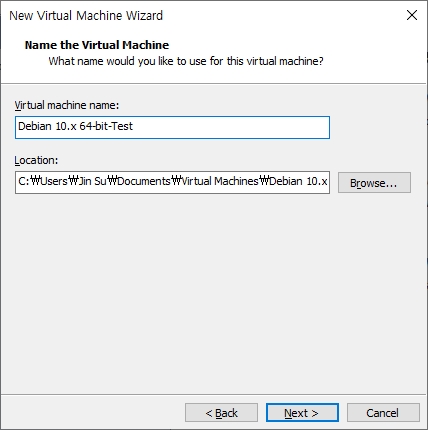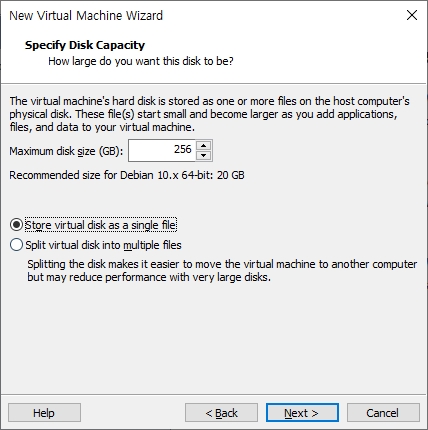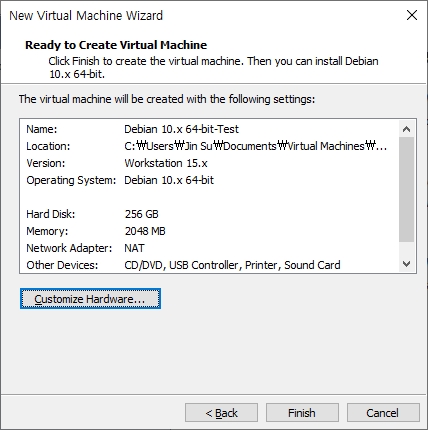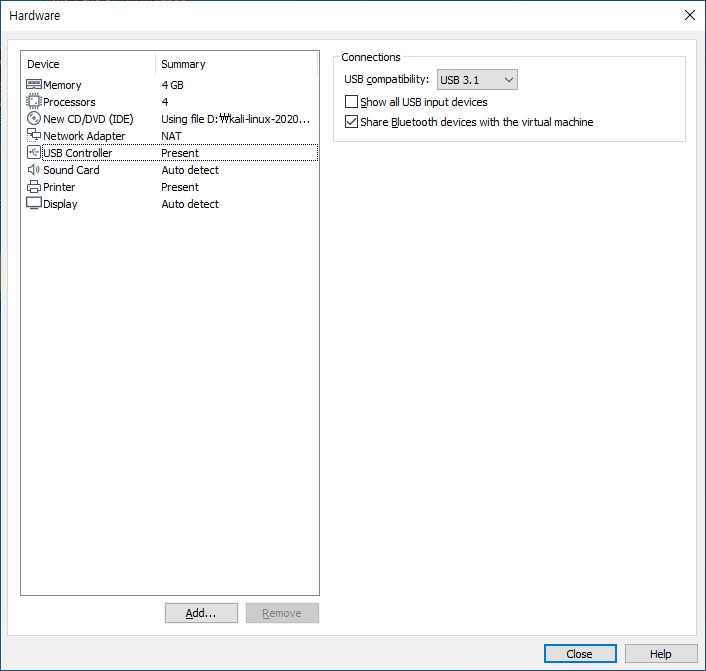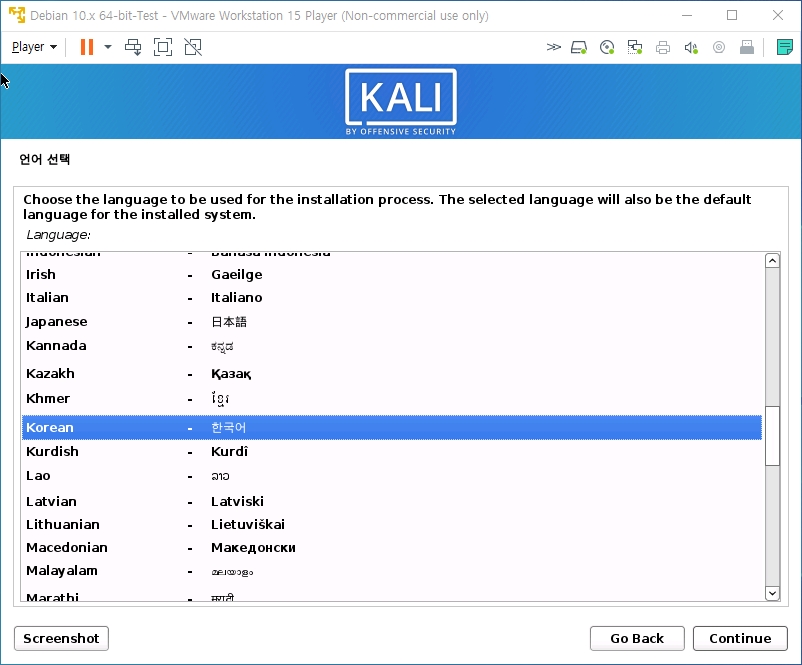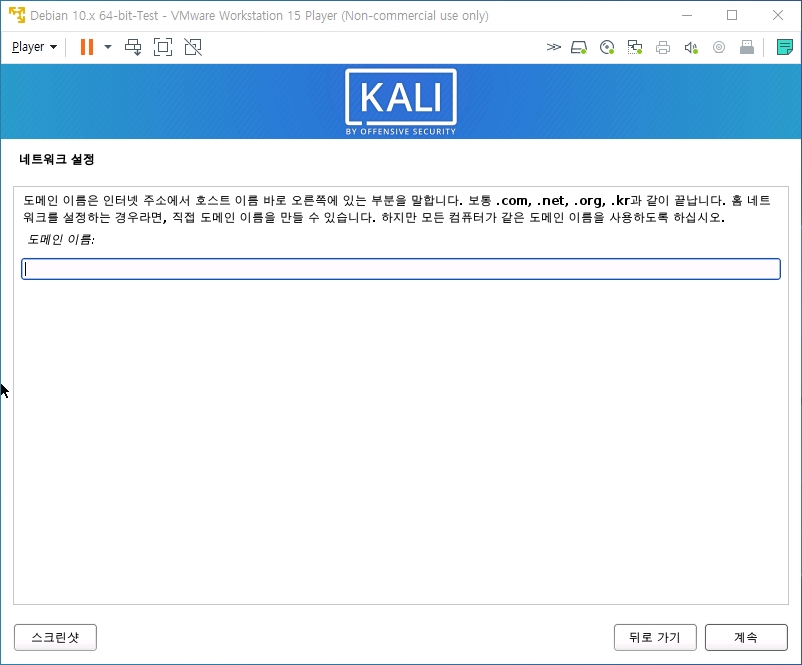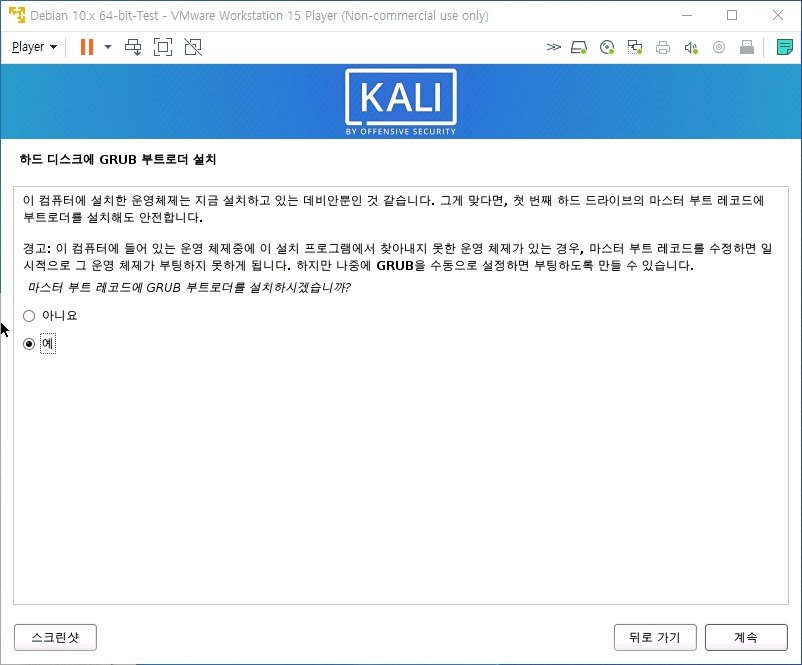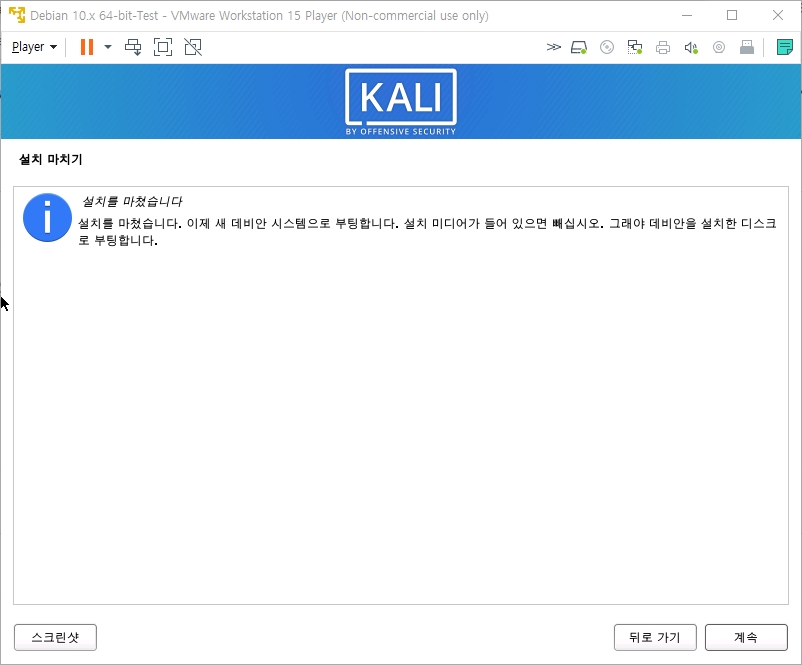모든 글은 제가 공부하기 위해 편하게 기록하는 블로그입니다.
자세한 설명이 없거나 불편하실 수 있습니다. 감사합니다 !!
오늘은 Kali linux 2020 무선랜 설정하는 법에 대해서 공부할거에요.
현재 사용중인 버전 입니다.
VMware : 15.5.6 build-16341506
Kali linux : kali-linux-2020.2
무선랜 : TPLink Archer T4U v3
접속하실때에는 root 계정을 사용합니다.
먼저 무선랜을 연결해서 VMware에서 연결됐는지 확인을 해야합니다.
아래와 같이 모델명이랑 Disconnect가 보이면 연결된 상태입니다.

하지만 네트워크 상태를 봤을때에는 연결이 안된 상태입니다.
root@kali:~# ifconfig
root@kali:~# iwconfig


아래 명령어를 입력하여 업데이트를 해주세요.
root@kali:~# apt-get clean
root@kali:~# apt-get update
root@kali:~# apt-get upgrade

아래 명령어를 입력해주시고 Y를 눌러 업데이트를 해주세요.
root@kali:~# apt-get install linux-headers-$(uname -r)
이제 https://github.com/neojou/rtw88-usb 주소로 가서 오른쪽 초록색 버튼
Clone or download를 눌러 URL주소 옆에 복사를 눌러주세요.

해당 무선랜 드라이브는 rtw88 입니다.
사용 가능한 칩셋 Driver for 802.11ac
- RTL88x2BU
- RTL88x2CU
해당 칩셋을 사용하는 모델
- ASUS AC-53 NANO
- ASUS AC-55 (B1) AC1300
- Edimax EW-7822ULC
- Netgear AC6150
- TPLink Archer T4U v3

아래 명령어를 사용하여 rtw88-usb를 받아주세요.
root@kali:~# git clone https://github.com/neojou/rtw88-usb.git
root@kali:~# cd rtw88-usb/
root@kali:~/rtw88-usb# make clean
root@kali:~/rtw88-usb# make
root@kali:~/rtw88-usb# mkdir -p /lib/firmware/rtw88
root@kali:~/rtw88-usb# cp fw/rtw8822* /lib/firmware/rtw88/
root@kali:~/rtw88-usb# cp rtw88.ko /lib/modules/`uname -r`/kernel/drivers/net/wireless/realtek/rtw88
root@kali:~/rtw88-usb# cp rtwusb.ko /lib/modules/`uname -r`/kernel/drivers/net/wireless/realtek/rtw88
root@kali:~/rtw88-usb# depmod -a
root@kali:~/rtw88-usb# echo -e "rtw88\nrtwusb" > /etc/modules-load.d/rtwusb.conf
root@kali:~/rtw88-usb# systemctl start systemd-modules-load
root@kali:~/rtw88-usb# reboot

재부팅 후에 wlan0이 생긴 모습을 볼 수 있습니다.
root@kali:~# ifconfig
root@kali:~# iwconfig
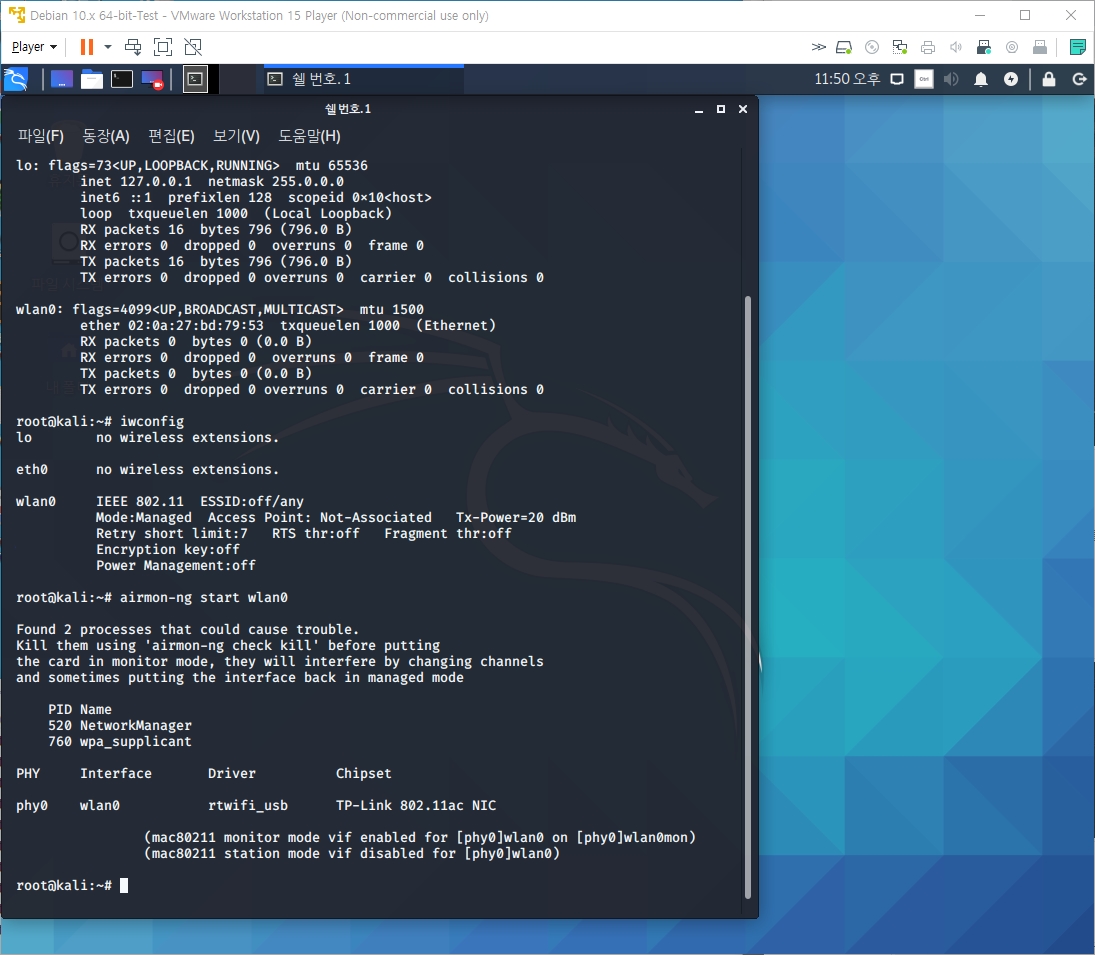
아래 명령어를 이용하여 monitor mode도 사용이 가능합니다.
root@kali:~# airmon-ng start wlan0


감사합니다.
'Server' 카테고리의 다른 글
| [Linux] Bash 기본 문법 설명 및 예제 (0) | 2022.06.01 |
|---|---|
| [Server] Kali Linux 2020 - 한글 패치 (0) | 2020.06.16 |
| [Server] Kali Linux 2020 - 다운로드 설치 & 설정 (0) | 2020.06.16 |
| [Server] 리눅스의 특징 (0) | 2020.02.03 |